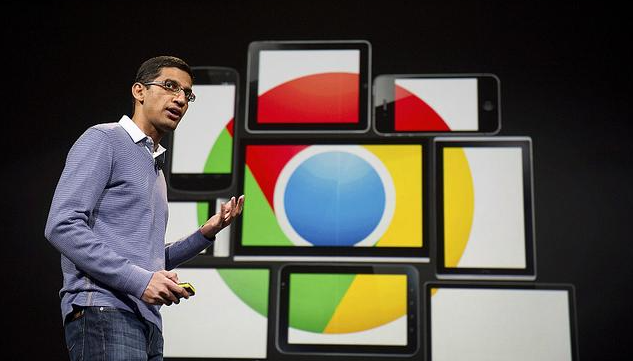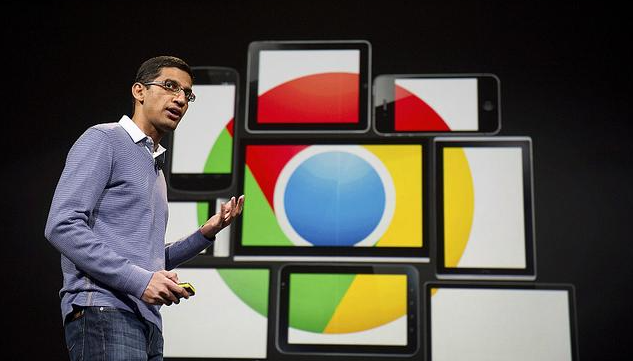
以下是谷歌浏览器字体大小不统一的调整方法:
1. 通过浏览器设置更改默认字体:打开谷歌浏览器,点击右上角的三个点图标,选择“设置”选项。向下滚动至“外观”部分,点击“自定义字体”。在弹出的窗口中,可更改网页的标准字体、固定宽度字体等,还能设置最小字体大小,完成后点击“确定”,为所有浏览的网页设定统一字体风格。
2. 针对特定网站调整字体:访问想修改字体的网站,点击地址栏左侧的锁形图标,选择“站点设置”。在“字体”部分中,手动输入想要使用的字体名称,若未被系统识别,可从提供的列表中选择替代字体,实现对特定网站字体的个性化设置。
3. 安装扩展程序实现更高级的字体控制:前往Chrome网上应用店搜索相关扩展,如“Stylus”或“User CSS”等。安装后按照说明配置个人样式规则,可覆盖网页原有的CSS设置,灵活控制多个网站的字体显示效果。
4. 使用快捷键调整字体大小:按下Ctrl+加号(Windows)或Command+加号(Mac)可增大字体;按下Ctrl+减号(Windows)或Command+减号(Mac)可减小字体,快速临时调整字体大小。
5. 通过开发者工具调整:按F12或Ctrl+Shift+I(Windows)/Command+Option+I(Mac)打开开发者工具,在顶部菜单中选择“元素”,于右侧的“样式”面板中找到要调整的网页元素的CSS样式并修改其字体大小,实现精细控制。
6. 检查操作系统设置:在Windows系统中,可通过“设置”>“系统”>“显示”>“更改文本、应用等项目的大小”调整系统整体字体大小,影响Chrome浏览器字体显示。在macOS中,通过“系统偏好设置”>“显示器”>“缩放”调整屏幕文本和图标大小,也会对Chrome中的字体产生影响。